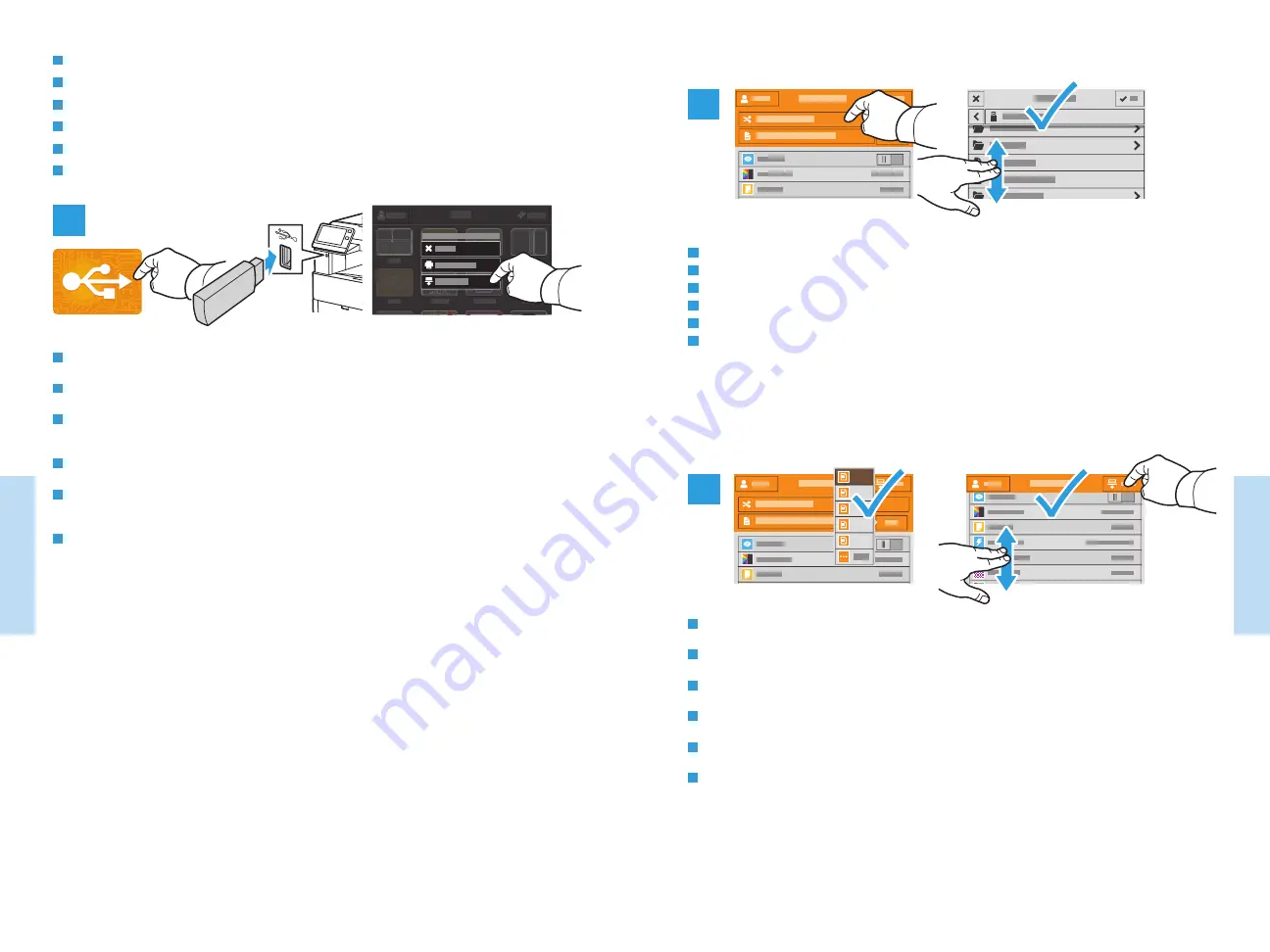
29
28
www.xerox.com/office/VLC505support
www.xerox.com/office/VLC605support
Sc
anning
Sc
anning
3
.pdf(a)
.xps
.tif
.jpg
2
1
UK
HR
EN
SK
SL
CA
Scanning to a USB Flash Drive
Skeniranje na USB Flash pogon
Сканування на флеш-накопичувач USB
Skenovanie na prenosné zariadenie USB typu Flash
Optično branje na pogon USB
Escaneig a una unitat flaix USB
HR
UK
SK
SL
CA
EN
UK
SK
HR
SL
CA
EN
Choose the file type and other scan settings. To edit the default scan name, touch the name, and type the changes.
Touch
Scan
.
Odaberite vrstu datoteke i druge postavke skeniranja. Za uređivanje zadanog naziva skeniranja dodirnite naziv i
upišite izmjene. Dodirnite
Scan
(Skeniraj).
Виберіть тип файлу та інші налаштування сканування. Щоб відредагувати стандартну назву сканування, натисніть її,
а потім введіть зміни. Натисніть
Scan (Сканувати).
Vyberte typ súboru a ďalšie nastavenia skenovania. Ak chcete upraviť východiskový názov, dotknite sa názvu a
napíšte zmeny. Dotknite sa tlačidla
Scan
(Skenovať).
Izberite vrsto datoteke in druge nastavitve optičnega branja. Če želite urediti privzeto ime za optično prebrani
dokument, se dotaknite imena in vnesite spremembe. Dotaknite se možnosti
Scan
(Optično branje).
Seleccioneu el tipus de fitxer i les altres opcions d'escaneig. Per editar el nom d'escaneig predefinit, toqueu el nom i
introduïu els canvis. Toqueu
Escaneig
.
Scan to USB is a simple way to acquire a scan if you do not have prepared destinations or network access. Touch
USB
or insert your USB Flash Drive, then choose
Scan to USB
.
Skeniranje na USB jednostavan je način pohrane skeniranog dokumenta kako nemate pripremljena odredišta ili
mrežni pristup. Dodirnite
USB
ili umetnite USB Flash pogon, zatim odaberite
Scan to USB
(Ispis na USB).
Сканування на USB-пристрій – це простий спосіб отримання відсканованого матеріалу, якщо немає підготовлених
місць призначення або доступу до мережі. Натисніть USB або вставте флеш-накопичувач
USB, після чого виберіть
Scan to USB (Сканувати на USB).
Skenovanie na USB je jednoduchý spôsob, ako naskenovať obrázok, ak nemáte pripravené umiestnenie alebo prístup
k sieti. Dotknite sa položky
USB
alebo vložte USB kľúč a vyberte možnosť
Scan to USB
(Skenovať na USB).
Optično branje na pogon USB je preprost način za pridobivanje optično prebranega dokumenta, če nimate
pripravljenih ciljev ali dostopa do omrežja. Dotaknite se možnosti
USB
ali vstavite pogon USB in izberite možnost
Scan to USB
(Optično branje na pogon USB).
Escaneig a USB és una manera fàcil d'obtenir un escaneig si no teniu destinacions preparades o accés de xarxa.
Toqueu
USB
o inseriu la unitat flaix USB i, a continuació, seleccioneu
Escaneig a USB
.
Touch
Switch Destination
, then navigate to your preferred destination.
Dodirnite
Switch Destination
(Promijeni odredište), zatim idite do željenog odredišta.
Натисніть
Switch Destination (Змінити місце призначення), а потім перейдіть до потрібного місця призначення.
Dotknite sa položky
Switch Destination
(Zmeniť cieľ) a nájdite požadované umiestnenie.
Dotaknite se možnosti
Switch Destination
(Zamenjaj cilj) in poiščite želeni cilj.
Toqueu
Canvia la destinació
i aneu a la vostra destinació preferida.
IT
DE
ES
PT
EN
FR
Notes







































